| Home | Software | Hardware | Services | Shop | Lizenzen | Wikis | Tipps | Tests | Kontakt |
|
|
Thema IP-Updater
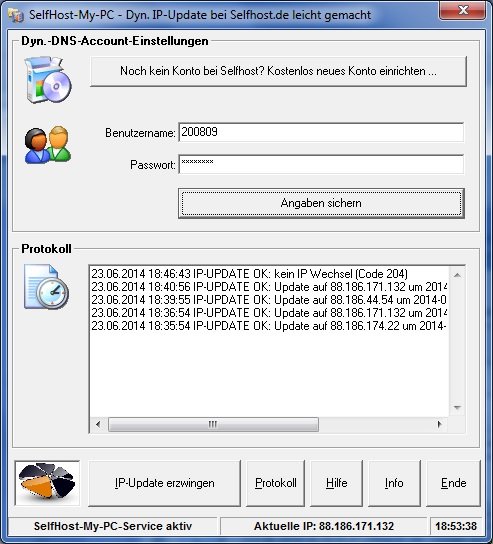
Selfhost-My-PC (Service) 3.0: IP-Adress-Update für Remote Access und Eigenhosting leicht gemacht
Selfhost-My-PC ist ein IP-Adress-Updater für die kostenlosen DynDNS-Accounts des deutschen Hosting-Providers Selfhost.de - das ideale Gespann, um PCs und Server trotz dynamischer IP-Adresse für Remote Access und Eigenhosting fit zu machen. Selfhost-My-PC ist in dieser Fassung als Windows-Service ausgelegt, also für die unbeaufsichtigte Ausführung auf z.B. einem Server geeignet.
 Systeme: Windows 8 / 7 / Vista / XP. Systeme: Windows 8 / 7 / Vista / XP.
 Diese Software lizenzieren: Alle Infos hier. Diese Software lizenzieren: Alle Infos hier.
 Alle unsere Tools und Texte komplett auf der Tools&More-CD. Alle unsere Tools und Texte komplett auf der Tools&More-CD.
 Dieses Seite weiterempfehlen. Dieses Seite weiterempfehlen.
Inhaltsverzeichnis
Quickstart
Selfhost-My-PC muss auf einem PC mit Internetzugang innerhalb Ihres lokalen Netzwerkes installiert werden. Dies muss nicht zwangsweise der PC sein, auf dem z.B. Ihr selbstgehostetes Webangebot läuft oder Ihre Daten für Remote Access liegen.
Bitte beachten Sie: Selfhost-My-PC kümmert sich nur um das ggf. notwendige Update Ihrer externen IP-Adresse. Das Routing eingehender Verbindungen müssen Sie in Ihrem Router vornehmen.
Konfiguration - Accounteinstellungen
Falls Sie noch keinen Account bei www.SelfHost.de haben, so können Sie dies direkt über den Taster Noch keinen Account? kostenlos nachholen. Eine Anleitung zum Einrichten eines kostenlosen Benutzerkontos mit DynDNS-Account und Gratisdomainnamen finden Sie hier.
Damit Selfhost-My-PC (Service) ein IP-Adress-Update ausführen kann, müssen Sie den Benutzernamen und das Passwort des betreffenden DynDNS-Accounts eingeben.
Ihnen fehlen diese Angaben? Sie finden sie nach der Anmeldung bei www.SelfHost.de unter Account (oben), DynDNS-Accounte (links). Klicken Sie nun Details. Auf der folgenden Seite finden Sie nun unter Benutzername und Passwort die Angaben, die im Tool Selfhost-My-PC bei Benutzername und Passwort eingetragen werden müssen.
Klicken Sie im Tool abschliessend Angaben sichern, um Benutzername und Passwort dauerhaft zu speichern und auch gleich ein erstes IP-Update zu erzwingen. Auf diese Weise wird sofort geprüft, ob alle Angaben stimmen: Das Resultat zeigt Ihnen Selfhost-My-PC (Service) im Textfenster Protokoll.
Handhabung
Anhand des Tasters IP-Update erzwingen können Sie eine sofortigen IP-Adressprüfung erzingen- anstatt bis zu 60 Sekunden zu warten. Ist Ihre aktuelle IP-Adresse eine andere als die bei der letzen Prüfung, so wird ein Adress-Update bei www.SelfHost.de vorgenommen.
Das Textfenster Protokoll enthält eine detaillierte Aufstellung der neuesten Ereignisse, die bei den IP-Updates aufgetreten sind - eine große Hilfe bei einer ggf. notwendigen Fehlersuche. Sollte das Fenster zu klein sein, so können Sie über den gleichnamigen Taster unten in der Mitte des Tools das komplette Verbindungsprotokoll im externen Texteditor öffnen.
Der Taster Ende, beendet den Konfigurationsdialog - aber selbstverständlich nicht den Windows-Service von Selfhost-My-PC (Service).
Hintergrund: Warum Selfhost.de?
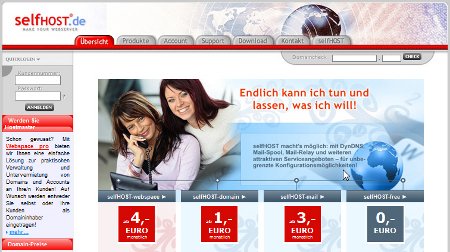
www.SelfHost.de hat gegenüber ähnlichen Diensten den Vorteil, dass das ganze komplett auf deutsch gehalten ist, Sie kostenlosen Support per Email erhalten und Ihnen ungewöhnlich viele Gratisoptionen geboten werden. Die Konfiguration des ganzen können Sie komfortabel über Ihren Web-Browser bei www.SelfHost.de vornehmen.
Eine Anleitung zum Einrichten eines kostenlosen Benutzerkontos mit DynDNS-Account und Gratisdomainnamen finden Sie hier.
Hintergrund: Das Problem der dynamischen IP-Adresse
Details zu diesem Punkt haben wir für Sie in diesem kurzen Artikel zusammengestellt.
Hintergrund: Kostenlose Server-Software
Falls Sie mit Selfhost-My-PC ihre ersten Schritte in Sachen Home-Hosting machen, fehlt Ihnen gegebenenfalls noch eine entsprechend einfach zu handhabende Server-Software. Wir empfehlen Ihnen hierfür das kostenlose Komplettpaket Janaserver, zu finden bei www.janaserver.de. Es enthält unter anderem Web-, FTP- sowie Email-Server und kann zudem für die Interneteinwahl eingesetzt werden. Die Konfiguration erfolgt über den Web-Browser und ist auch für Beginner im Handumdrehen erledigt.
Hintergrund: Firewall-Einstellungen nicht vergessen
Bitte beachten Sie unbedingt, dass Ihre Firewall und gegebenenfalls auch Ihr Router über Ihre heimischen Webmaster-Ambitionen Bescheid wissen muss. Andernfalls lässt die Firewall gemäß ihrer Bestimmung alle Zugriffe Ihrer Homepage-Besucher von außen scheitern.
Hier ein paar Standardwerte: Für normale Webseiten über http müssen Sie zumindest Port 80 freigeben, bei https ist es zudem Port 443. Für FTP-Zugriffe - sofern gewünscht - müssen die Ports 20 und 21 offen bleiben. Sie möchten auch einen Email-Server? Für den Maileingang vom Internet her müssen Sie Port 25 für das SMTP frei machen. POP3-Abfragen von außen benötigen einen geöffneten Port 110, für Zugriffe per IMAP öffnen Sie Port 143.
Dies sind, wie gesagt, die Standardwerte. Bei Einsatz einer flexiblen Server-Software können Sie die Portbelegungen für jedes der oben genannten Protokolle individuell anpassen. Das erhöht die Sicherheit wieder ein wenig, da Mal-Ware in erster Linie die Standardports auf mögliche Einfallsmöglichkeiten prüft.
Update-Geschichte
Das jeweils neueste Update enthält alle Änderungen der vorangegangenen Versionen. Es genügt also, nur die jeweils neueste Fassung zu installieren, um auf dem aktuellsten Stand zu sein.
|
© 2014 |
Besuchen Sie uns auch auf
|
Druckversion - Top |